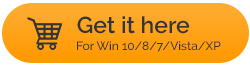iObit Smart Defrag – recenzja, plusy, minusy i ostateczny werdykt
Opublikowany: 2019-06-20Prawie każdy przeżywa ten sam ból, nie mogąc korzystać z komputera na optymalnym poziomie. Problemów może być tak wiele, jak to tylko możliwe i niestety wszystkie prowadzą do tego ostatecznego irytującego wyniku. Zaczynasz wymieniać problemy, które mogą uszkodzić Twój dysk twardy, będą ich setki. Jednak doświadczenie nie jest takie samo ze znajdowaniem rozwiązań.
Ponieważ fragmentacja dysku może być jednym z głównych problemów, które powodują, że Twój system działa wolniej niż kiedykolwiek, musisz podjąć szybkie działania. A szybkie działanie nie oznacza tymczasowego zwiększenia wydajności komputera, chodzi o ogólną wydajność systemu. Pamiętaj, że szukasz zwiększenia wydajności dysku i do tego potrzebne jest niezawodne i wydajne narzędzie do defragmentacji dysku, takie jak IObit Smart Defrag.
Co rozumiesz przez fragmentację dysku?
Czasy, kiedy instalujesz nowe aplikacje lub usuwasz duże ilości plików, fragmentacja dysku już się rozpoczęła. Fragmentacja dysku oznacza po prostu, że pliki są dzielone na kawałki w różnych częściach dysku. Ponieważ nieustannie pracujemy nad tymi plikami, są one edytowane w różnych formach, takich jak pisanie i zmiana rozmiaru. A ze względu na tę ciągłą zmianę w ogólnej dokumentacji, fragmentacja jest całkiem naturalna.
Im większa fragmentacja dysku się rozprzestrzeni, twój komputer zacznie działać wolniej niż kiedykolwiek wcześniej. Chociaż fragmentacja dysku polega na wykorzystaniu miejsca (dostępnego) na urządzeniach pamięci masowej, musi być ona na minimalnym poziomie. Musisz upewnić się, że poziom fragmentacji jest jak najmniejszy, aby nie wpłynąć na wydajność systemu. Jeśli jednak poziom fragmentacji wzrośnie, musisz skorzystać z oprogramowania do czyszczenia dysku dostępnego na rynku.
Które oprogramowanie do czyszczenia dysku należy wybrać?
Teraz, gdy ustalono, że bardziej niż kiedykolwiek potrzebujesz oprogramowania do czyszczenia dysku. To wtedy zaczynamy popełniać błędy, wskakując do pierwszego programu do czyszczenia, który widzimy przed nami. Zamiast więc podejmować natychmiastową decyzję, zacznij badać oprogramowanie do czyszczenia pod kątem różnych aspektów, w tym bezpieczeństwa danych, niezawodności i skuteczności.
Więc zamiast biegać po całym Internecie w poszukiwaniu najlepszego oprogramowania do czyszczenia, pozwól, że zrobimy dla Ciebie ogólną matematykę. Tutaj przedstawimy Ci dokładny, szczegółowy przegląd jednego z najlepszych optymalizatorów dysków twardych. Tak!! Aby utrzymać defragmentację dysków systemowych, a także poprawić wydajność komputera, ograniczyliśmy go do IObit Smart Defrag.
Przeczytaj także: Sposoby zwolnienia miejsca na dysku twardym w systemie Windows 10
Specyfikacja produktu
| OGÓLNY | |||
| Wydawca | IObit | ||
| Witryna wydawcy | http://www.iobit.com | ||
| KATEGORIA | |||
| Kategoria | Narzędzia i systemy operacyjne | ||
| Podkategoria | Narzędzia systemowe | ||
| SYSTEM OPERACYJNY | |||
| System operacyjny | Windows 10/8.1/8/7/Vista/XP | ||
| Dodatkowe wymagania | Nic | ||
| POBIERZ INFORMACJE | |||
| Rozmiar pliku | 15,11 MB | ||
| Nazwa pliku | Plik zewnętrzny | ||
| CENNIK | |||
| Model licencji | Bezpłatny | ||
| Ograniczenia | Niedostępne | ||
| Cena £ | 19,99 USD | ||
Rozpocznij optymalizację dysku twardego za pomocą IObit Smart Drive
Spis treści
- 1. Defragmentacja dysku
- 2. Defragmentacja czasu rozruchu
- 3. Optymalizacja gry
- 4. Centrum akcji
Niewątpliwie jedno z najlepszych programów do defragmentacji dysków, IObit Smart Defrag, ma na celu obniżenie poziomu fragmentacji. Spowoduje to również rozpoczęcie optymalizacji dysku twardego systemowego w celu zwiększenia ogólnej wydajności komputera. IObit Smart Defrag został zaprojektowany do szybkiego i głębokiego defragmentowania dysku twardego, aby nic nie pozostało nietknięte.
Ponadto to, że będzie działać szybko, nie oznacza, że będą luki w czyszczeniu systemu. Idealne połączenie niezawodności i potężnych, bogatych funkcji, IObit Smart Defrag to tylko narzędzie, którego szukasz. Więc bez zbędnych ceregieli zacznijmy odkrywać to skuteczne i obiecujące oprogramowanie do czyszczenia dysku na twoim komputerze:
Kliknij tutaj, aby pobrać IObit Smart Defrag
- Musisz zacząć od odwiedzenia oficjalnej strony internetowej i dotknięcia przycisku Bezpłatne pobieranie.
- Stuknięcie w Pobierz teraz przekieruje Cię na nową stronę, na której musisz dotknąć Pobierz teraz i poczekaj na zakończenie pobierania.
- Teraz musisz kontynuować proces instalacji i inne monity. Po chwili instalacja zostanie zakończona i wylądujesz na stronie głównej IObit Smart Defrag.
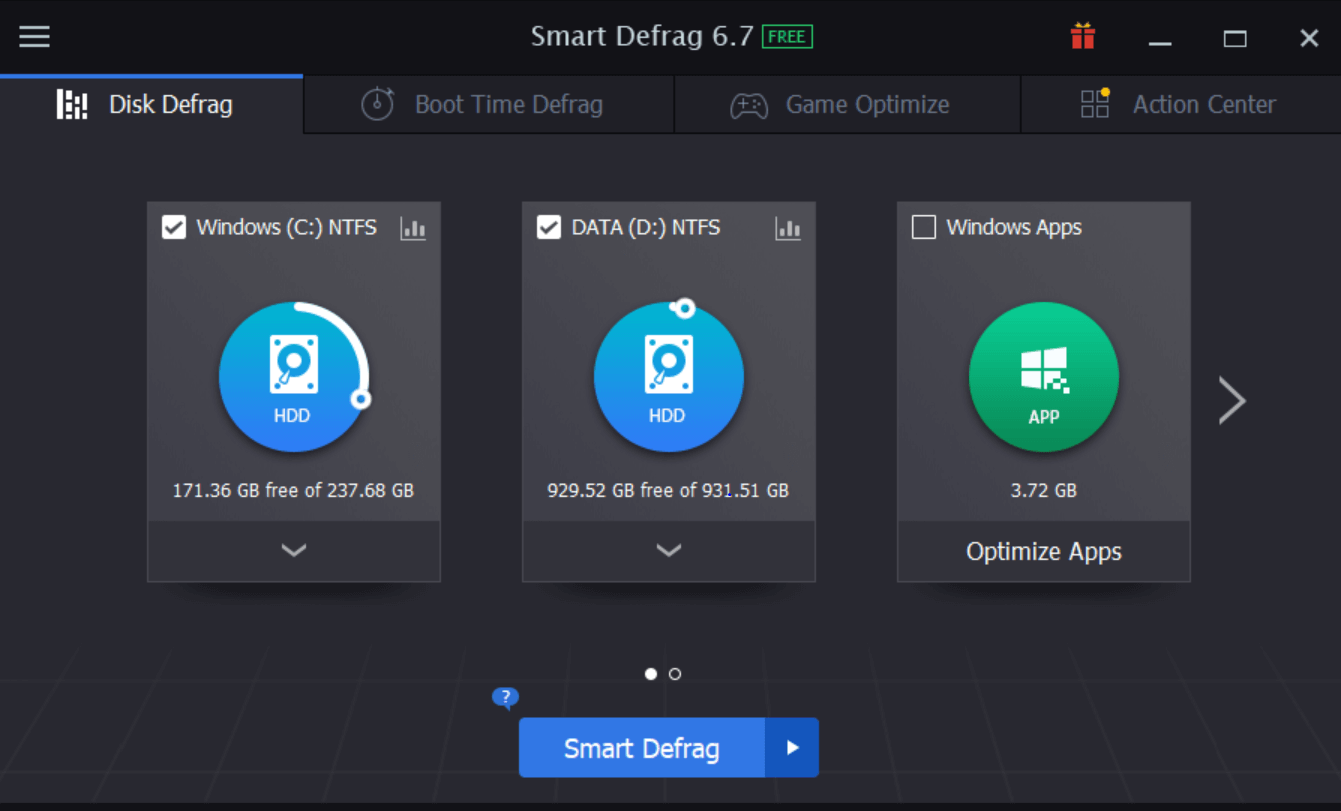
- Gdy tylko narzędzie się pojawi, da ci wgląd w bieżące szczegóły dysku twojego systemu. Na przykład na powyższym zrzucie ekranu IObit Smart Defrag pokazał szczegóły dotyczące dysków komputera z typem oraz danymi pamięci.
- Na każdym z dysków można zobaczyć logo zaprojektowane przez wykres (obok nazwy dysku). Jeśli klikniesz to samo, rozpocznie się analiza dysku systemowego i zapewni dane o stanie dysku.
- Ten samomonitorujący się raport o stanie dysku (dane statystyczne) da ci wyobrażenie o tym, jak działa i czy należy podjąć jakieś działania.

Zacznijmy więc przechodzić przez każdą sekcję oprogramowania IObit Smart Defrag, aby w pełni ją zrozumieć (jeden po drugim):
Przeczytaj także: Jak bezpieczne jest odzyskiwanie usuniętych plików na dysku twardym systemu Windows 10?
1. Defragmentacja dysku
Sekcja Disk Defrag to ta sama strona, na której wylądowaliśmy, gdy tylko IObit Smart Defrag uruchomiła się w systemie. Chociaż strona nie zawiera zbyt wielu informacji do przechowywania, zawiera informacje o tym, jak wykonać defragmentację dysków systemowych. Wszystko, co musisz zrobić, to po prostu wybrać dysk, który chcesz defragmentować, a po podjęciu decyzji dotknij Rozpocznij defragmentację.
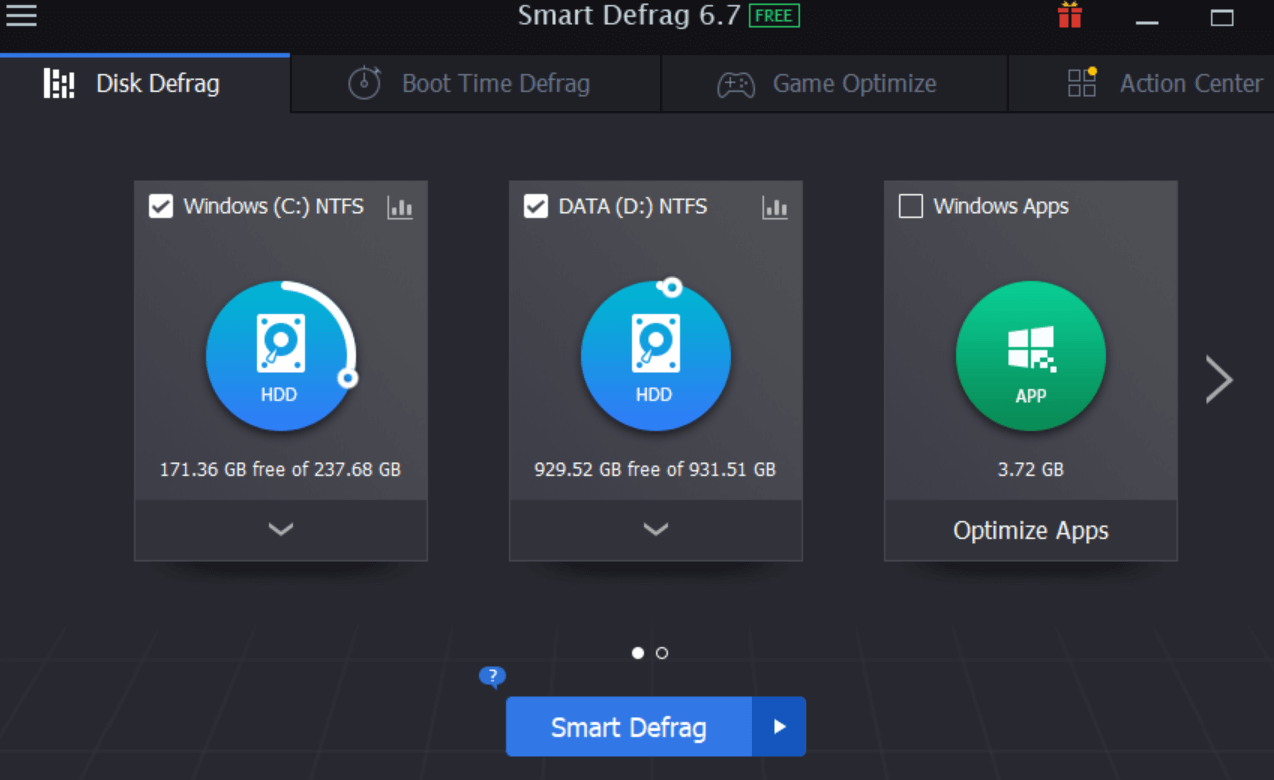
- Tak jak pokazano na powyższym obrazku, musisz rozpocząć proces defragmentacji, wybierając dyski, które chcesz defragmentować (będziemy kontynuować z obydwoma dyskami).
- Możesz także najechać kursorem na sekcję strzałki w dół na dowolnym dysku, aby zobaczyć więcej opcji ( Auto Defrag, Defragmentacja podczas rozruchu i Oczyszczanie dysku ).
- Po podjęciu decyzji o wszystkim, musisz dotknąć Smart Defrag, a IObit Smart Defrag rozpocznie proces defragmentacji.
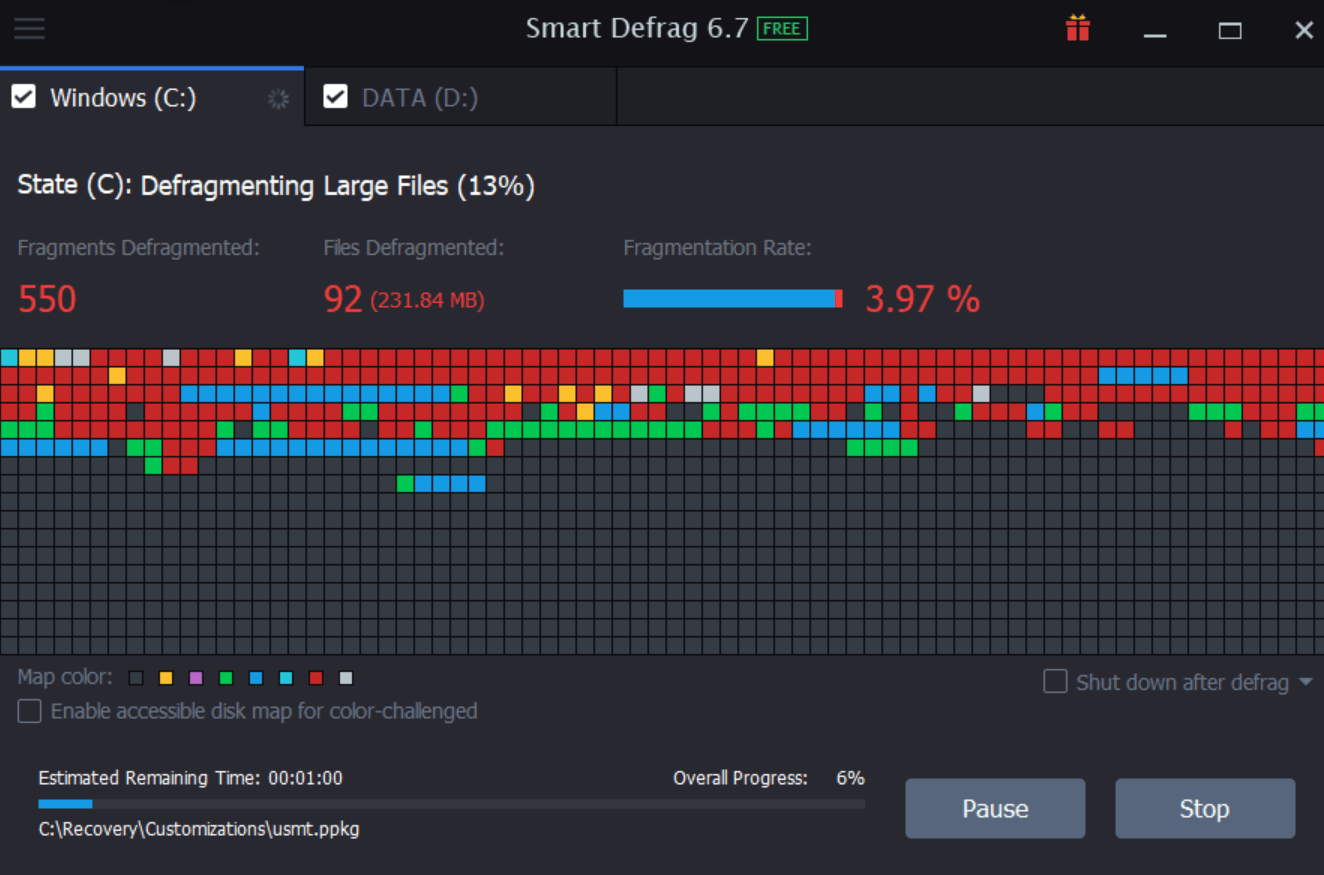

- Jak widać na powyższym obrazku, proces defragmentacji został rozpoczęty. Na górze znajdują się dwie zakładki (Windows i dane), które wskazują różne dyski, które wybraliśmy do defragmentacji. Gdy pierwszy zostanie pomyślnie zdefragmentowany, drugi uruchomi się automatycznie.
- Po zakończeniu defragmentacji dysku otrzymasz powiadomienie o tym samym. Możesz także dotknąć opcji Wyświetl raport, aby zobaczyć cały raport w szczegółowym formacie.

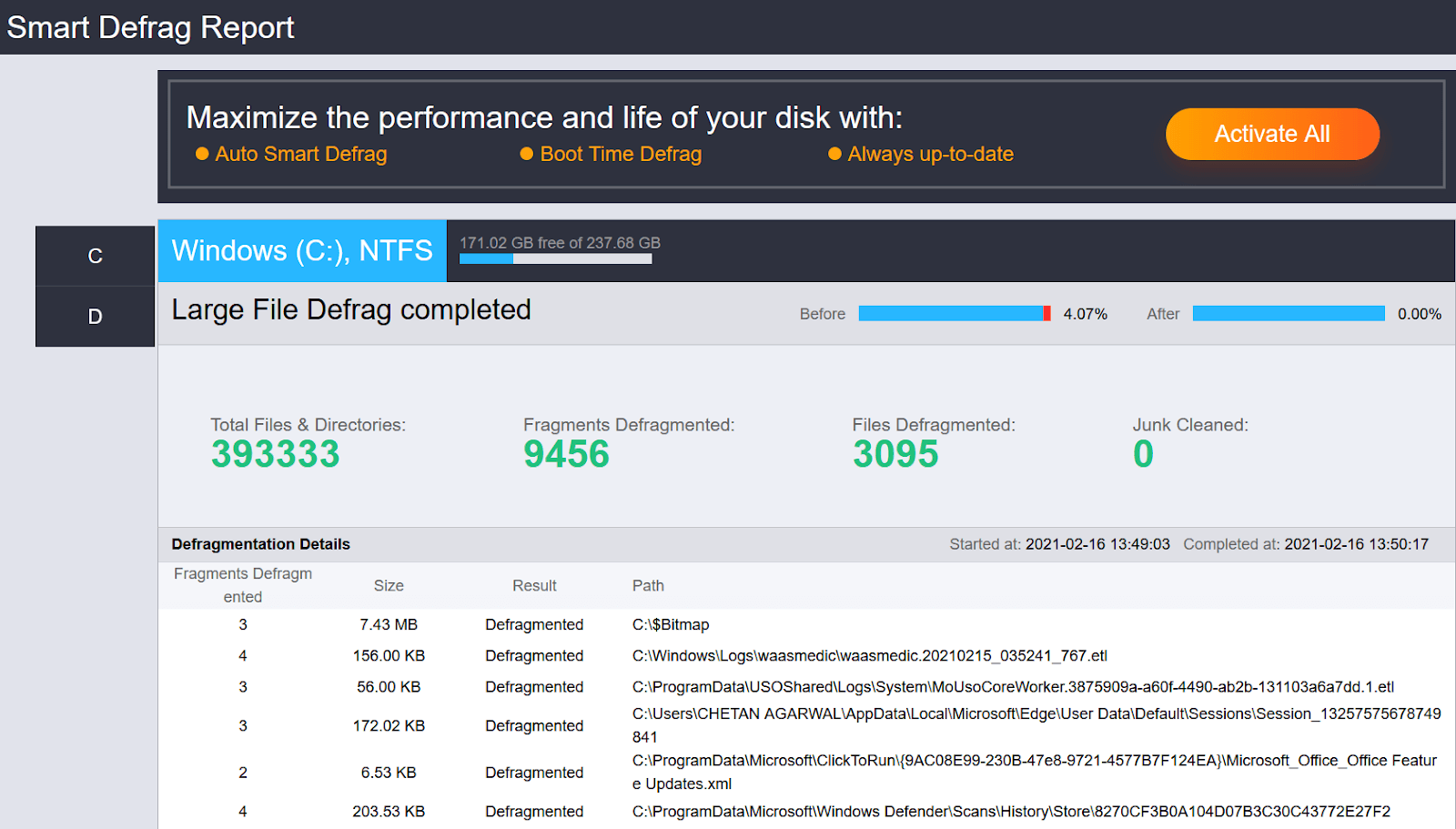
- Ponadto w pobliżu Wyświetl raport i zakończenie zobaczysz inną opcję (poprawa wydajności 360). Ta opcja powie Ci, aby zoptymalizować komputer za pomocą jednego z jego potężnych narzędzi, Advanced SystemCare (opcjonalnie). Wszystko, co musisz zrobić, to dotknąć Instaluj, aby zoptymalizować, a narzędzie rozpocznie analizę różnych sekcji, aby przenieść wszystko na poziom optymalizacji.
2. Defragmentacja czasu rozruchu
Kolejną potężną sekcją IObit Smart Defrag jest Defrag czasu rozruchu, która sprawi, że rzeczy będą bardziej automatyczne niż ręczne. Wszystko, co musisz zrobić, to dotknąć następnego nagłówka (Boot Time Defrag), a poniższa strona zostanie wyświetlona przed tobą.
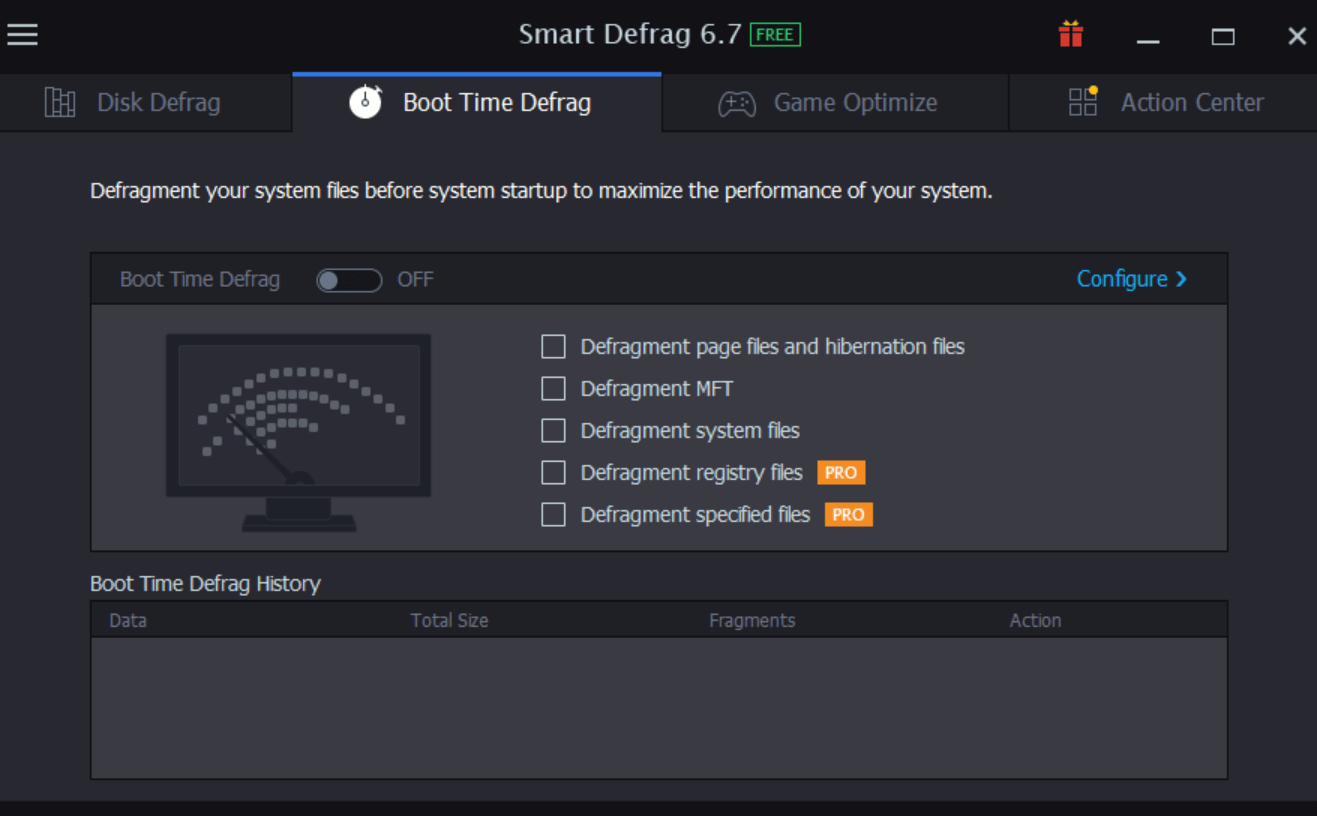
- Możesz po prostu dotknąć opcji Konfiguruj, a otrzymasz wiele opcji do dostosowania zgodnie z Twoją wygodą.

- Możesz przejść przez każdy i każdy z nich, aby ustawić rzeczy, a gdy wszystko zostanie ustawione poprawnie, dotknij OK.
- Tutaj możesz zaznaczyć sekcje (z tych 5 wymienionych opcji), a Defragmentacja czasu rozruchu zostanie włączona.
- Pamiętaj, że proces defragmentacji rozpocznie się zgodnie z ustawieniami ustawionymi w poprzednim kroku. Jeśli chcesz dokonać jakichkolwiek zmian w tym samym, możesz to zrobić, dotykając funkcji Konfiguruj.
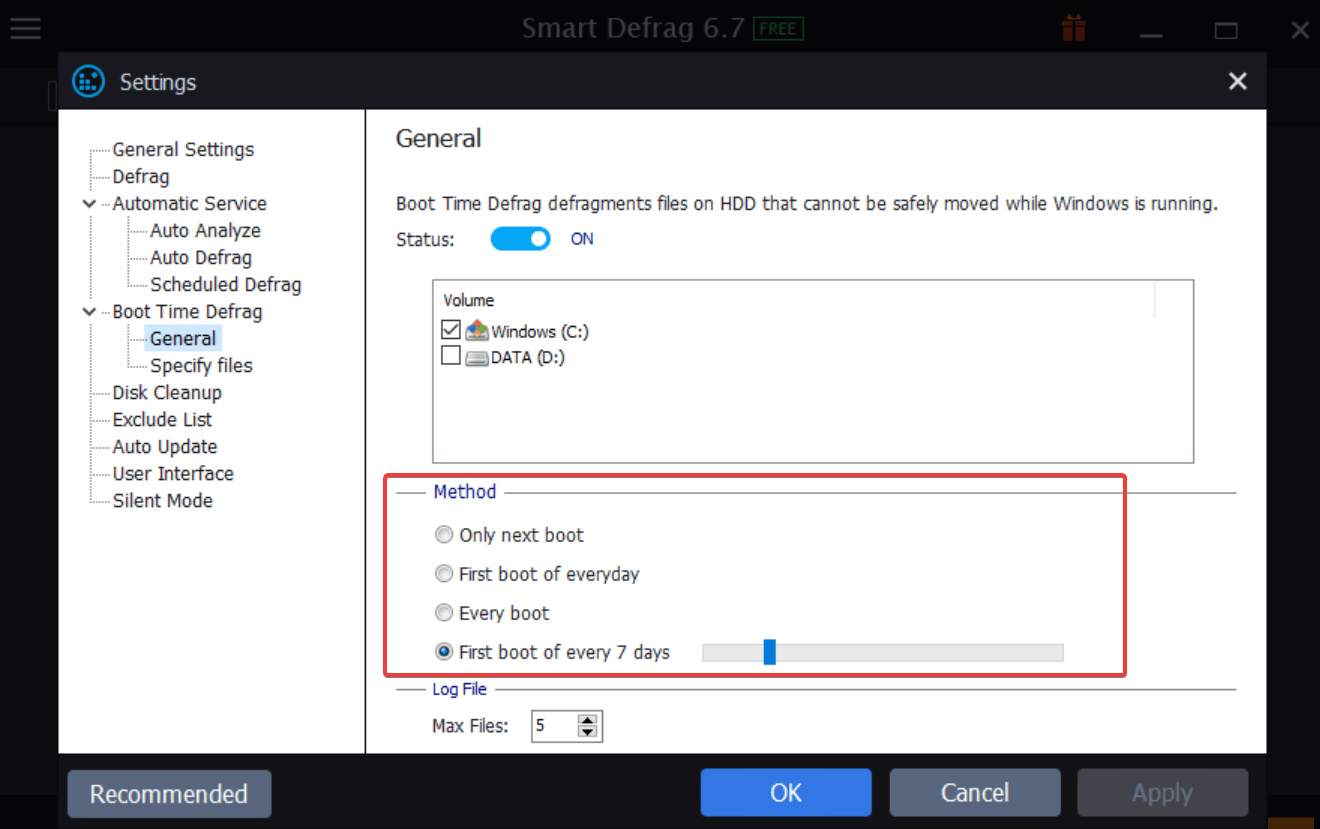
3. Optymalizacja gry
Jak powiedzieliśmy na początku, że IObit Smart Defrag jest jednym z najlepszych programów do defragmentacji dysków, nie obyło się bez faktów. Narzędzie zostało zaprojektowane z uwzględnieniem wszystkiego, co może powodować spowolnienie problemów z komputerem. Dlatego tutaj wymieniliśmy wszystkie możliwe rozwiązania, których możesz potrzebować, aby zoptymalizować dyski twarde i zapewnić płynne i szybsze działanie systemu. Wszystko, co musisz tutaj zrobić, to dotknąć nagłówka Game Optimize (tuż w pobliżu Boot Time Defrag).

- Co zaskakujące, zobaczysz puste okno ze znakiem +, w którym możesz dodać preferowaną grę, aby uzyskać lepsze wrażenia.
- Ponieważ chodzi o poprawę wrażenia z gry, cel zostanie osiągnięty tylko poprzez optymalizację całego procesu.
- Musisz więc dotknąć + i dodać lokalizację gry z automatycznie wyskakującego okna.
- Gdy tylko zawęzisz grę, którą chcesz zoptymalizować, aby uzyskać lepsze wrażenia, dotknij Otwórz.
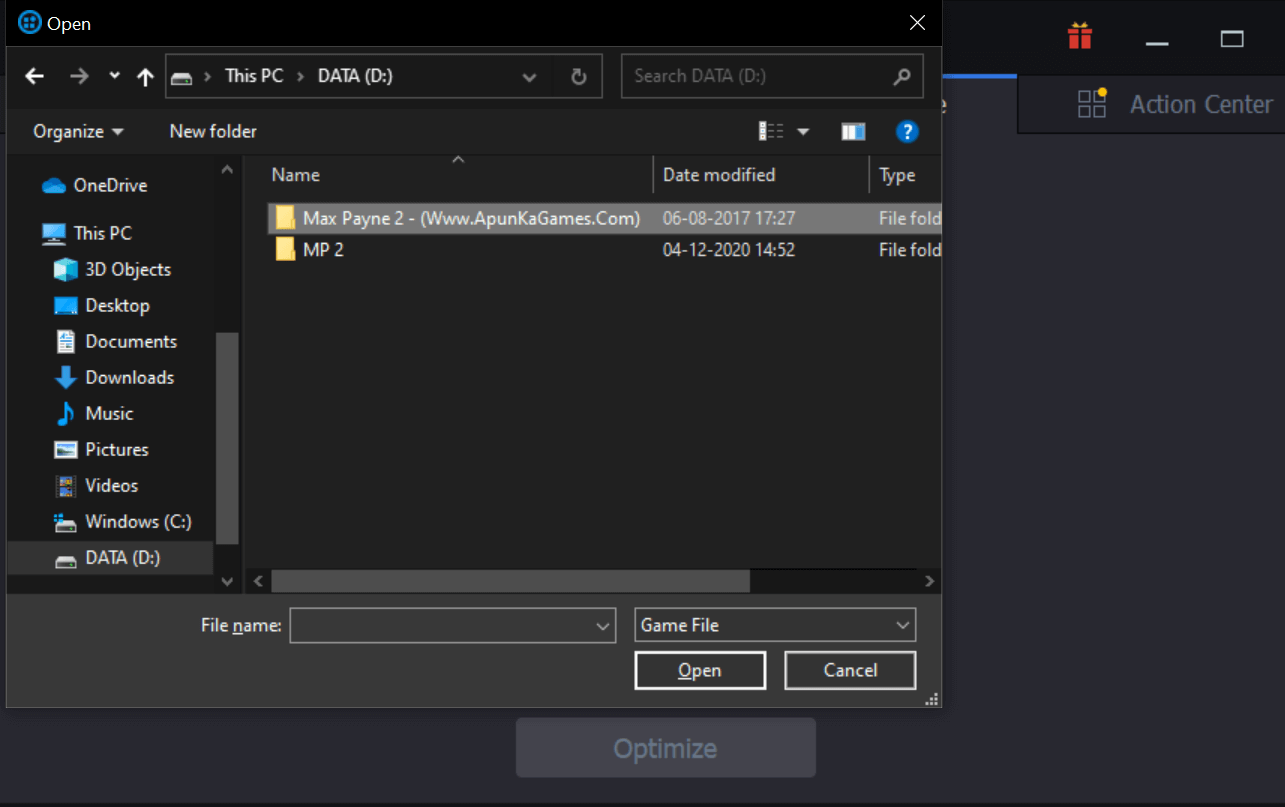
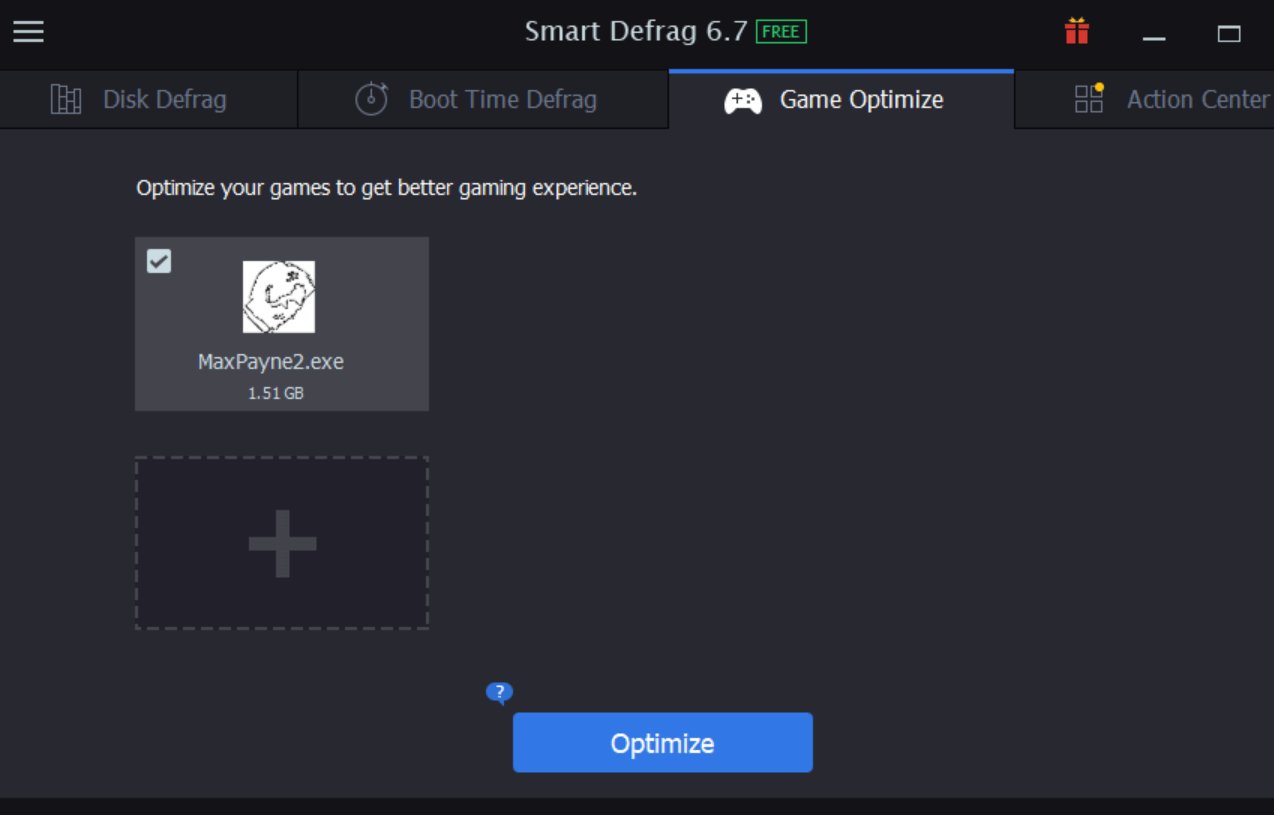
- Po dodaniu konkretnej gry musisz dotknąć Optymalizuj, a IObit Smart Defrag rozpocznie optymalizację gry.
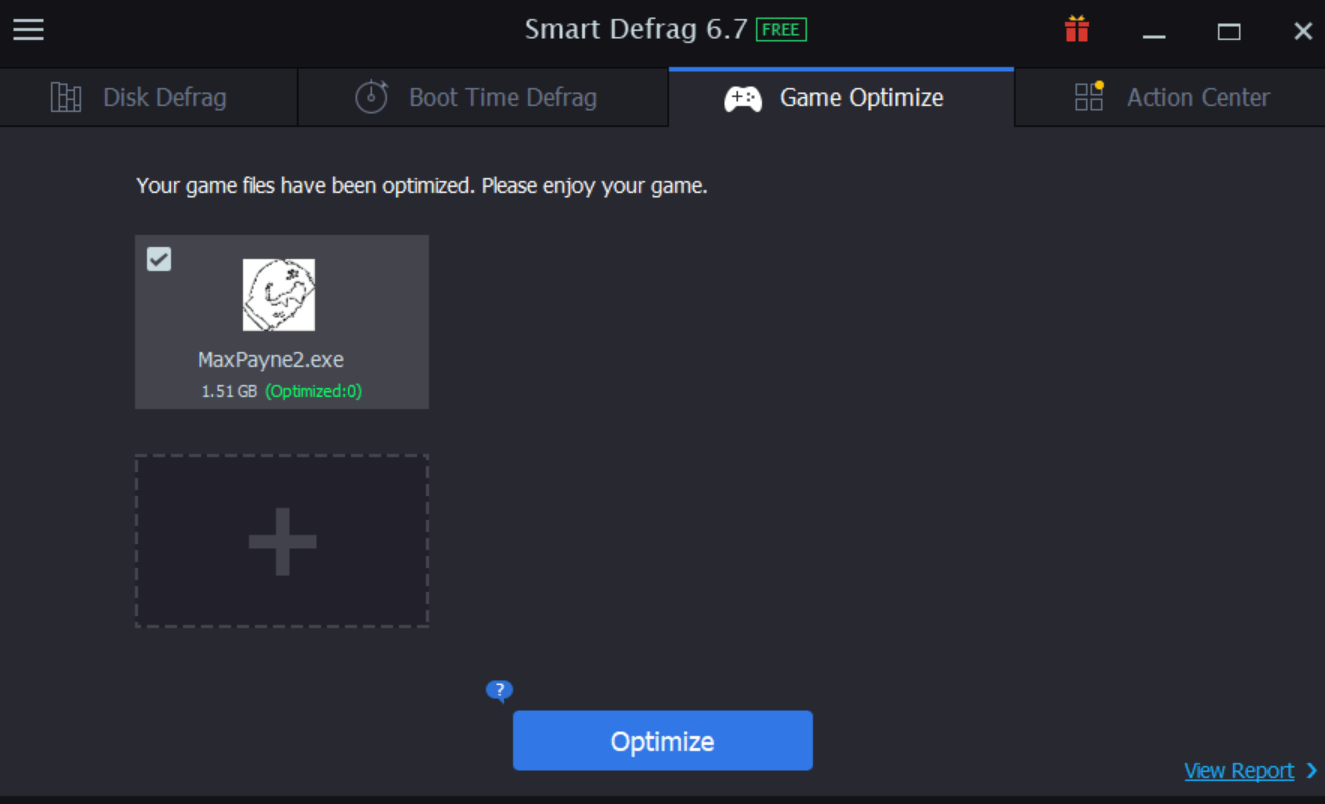
Gdy tylko klikniesz Optymalizuj , IObit Smart Defrag zoptymalizuje Twoją grę (możesz zobaczyć Zoptymalizowane: 0 tuż pod oknem dodawania gry). Możesz także dotknąć raportu Wyświetl , aby zobaczyć, które sekcje zostały zoptymalizowane pod kątem lepszych wrażeń z gry.
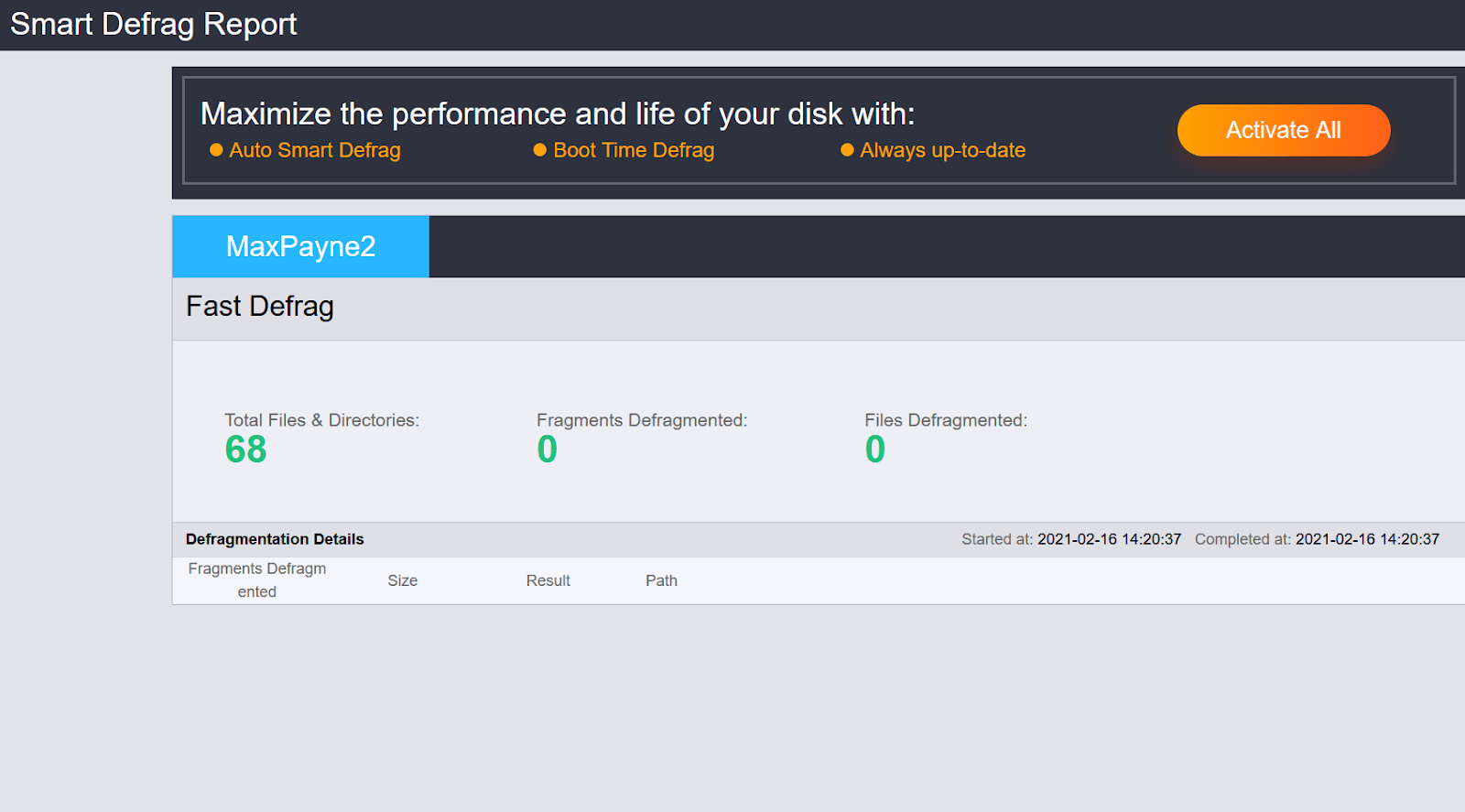
4. Centrum akcji
Action Center to kolejna sekcja potężnego oprogramowania do defragmentacji dysku, IObit Smart Defrag, która pomaga w dostarczaniu wspaniałych sugestii. Czasami jest tak wiele opcji, że mylimy się przy podejmowaniu ostatecznej decyzji. W tym miejscu Action Center pomoże Ci z najlepiej zalecanymi programami, aby zapewnić ochronę całego systemu i lepszą wydajność.

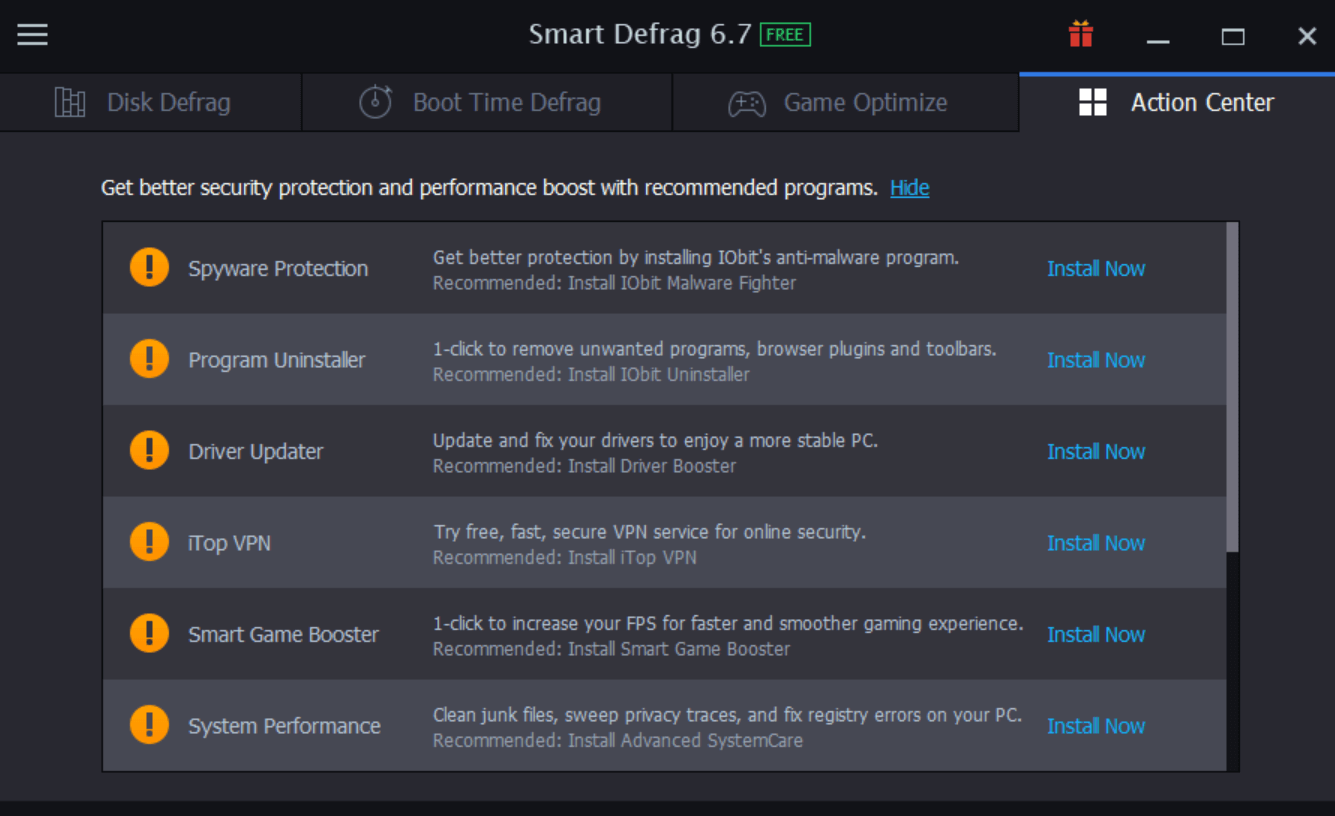
Powyżej znajdują się wszystkie zalecane programy (opcjonalnie) przez IObit Smart Defrag, które pomogą Ci chronić system. Wszystko, co musisz zrobić, to dotknąć Zainstaluj teraz, a program zostanie zainstalowany w twoim systemie. Możesz przejrzeć krótkie podsumowanie ogólnego przeznaczenia narzędzia, a następnie podjąć decyzję.
Po zapoznaniu się ze wszystkimi powyższymi czterema sekcjami możesz także dotknąć menu burgera (w lewym górnym rogu ekranu). Tutaj znajdziesz wiele rzeczy do ulepszenia i zmiany wyglądu IObit Smart Defrag.

Oznacza to po prostu, że masz kontrolę dostosowywania, aby wszystko wyglądało zgodnie z twoimi preferencjami. Więc bez zbędnych ceregieli, dotknij menu burgerów i zacznij odkrywać każdy z nich jeden po drugim. Ekscytujący!!
Darmowe oprogramowanie do defragmentacji dysków – iObit Smart Defrag
Fragmentacja dysku jest jednym z najczęstszych problemów, z jakimi boryka się Twój komputer, i ostatecznie prowadzi do słabej wydajności systemu. Coś, czego nikt nie chce doświadczyć, ponieważ system musi działać szybciej bez narażania bezpieczeństwa danych. W tym miejscu wprowadziliśmy jedno z najlepszych darmowych programów do defragmentacji dysków, które może zapewnić wszystkie korzyści, jakich wymagałby twój system. Pobierz oprogramowanie IObit Smart Defrag na swój komputer i rozpocznij optymalizację dysków twardych, aby uzyskać pożądane wrażenia i przyspieszenie.
Następny Przeczytaj
Najlepsze płatne i bezpłatne oprogramowanie do odzyskiwania danych: przywracanie utraconych, usuniętych lub brakujących plików na komputerze (2021)
Czy istnieje narzędzie do naprawy braku pamięci systemowej i problemów z wydajnością?
Jak sprawić, by stary system działał szybciej?
Alternatywy do odzyskiwania danych EaseUS dla systemu Windows